So wählen Sie Entwurfsqualitätsdruck in Excel 2010 aus
Hochgradig angepasste Tabellenkalkulationen in Microsoft Excel durchlaufen häufig mehrere verschiedene Versionen, bevor sie finalisiert und für die beabsichtigte Zielgruppe verwendet oder angezeigt werden. Das Finalisieren eines Arbeitsblatts kann häufig Anpassungen oder Überarbeitungen umfassen, die am einfachsten vorzunehmen sind, wenn die Tabelle auf Papier und nicht auf einem Computerbildschirm angezeigt wird. Wenn die Tabelle jedoch viele Grafiken oder Farben enthält, können Sie sich Sorgen machen, viel Tinte zu verschwenden.
Excel 2010 verfügt über eine Funktion namens "Entwurfsqualität", mit der Sie Ihre Tabelle ohne die auf der Seite enthaltenen Grafiken drucken können. Unsere Anleitung unten zeigt Ihnen, wo Sie diese Einstellung finden und aktivieren können.
Was ist Entwurfsqualität in Excel 2010 und wie schalte ich sie ein?
Mit den folgenden Schritten wird Ihr aktuelles Excel-Arbeitsblatt so eingestellt, dass es in Entwurfsqualität gedruckt wird. Dies bedeutet, dass das Arbeitsblatt schneller gedruckt wird und weniger Tinte verbraucht. Excel erreicht dies, indem keine Grafiken oder bestimmte Elemente des Arbeitsblatts wie Gitterlinien oder Füllfarben gedruckt werden. Die Option für die Entwurfsqualität wird am besten verwendet, wenn Sie, wie der Name schon sagt, lediglich einen Entwurf Ihres Arbeitsblatts drucken müssen. Dies liegt daran, dass Sie leichter mit einer gedruckten Version Ihres Arbeitsblatts arbeiten können oder den Wert minimieren möchten Menge Tinte, die Sie verwenden, gibt es viele gute Verwendungsmöglichkeiten für diese Option.
Schritt 1: Öffnen Sie Ihr Arbeitsblatt in Microsoft Excel 2010.
Schritt 2: Klicken Sie oben im Fenster auf die Registerkarte Seitenlayout.

Schritt 3: Klicken Sie auf die Schaltfläche Seite einrichten in der unteren rechten Ecke des Abschnitts Seite einrichten der Office-Multifunktionsleiste.
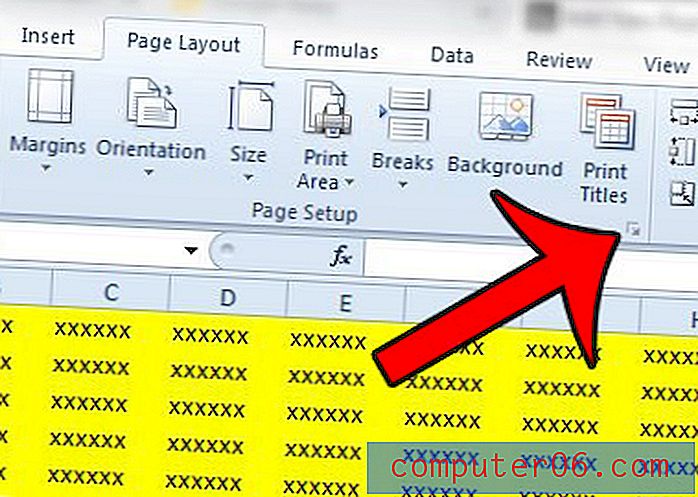
Schritt 4: Klicken Sie oben im Fenster Seite einrichten auf die Registerkarte Blatt .
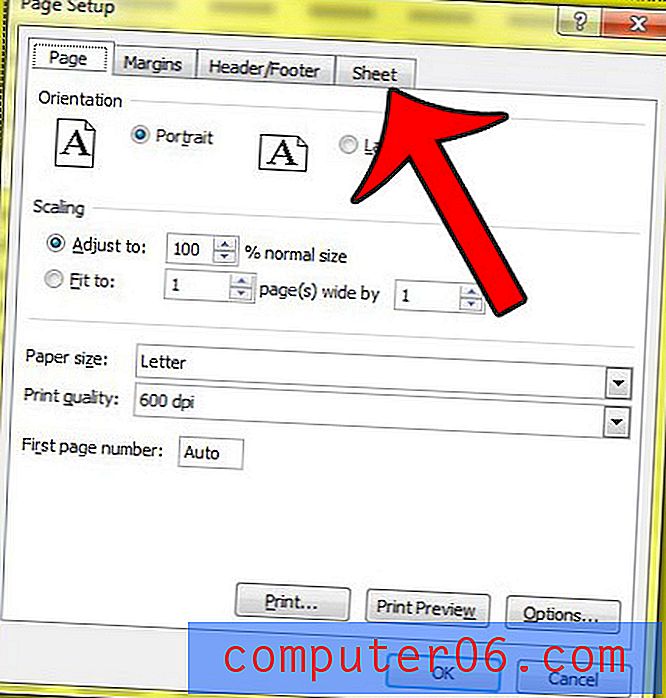
Schritt 5: Aktivieren Sie das Kontrollkästchen links neben Entwurfsqualität und klicken Sie unten im Fenster auf die Schaltfläche OK .
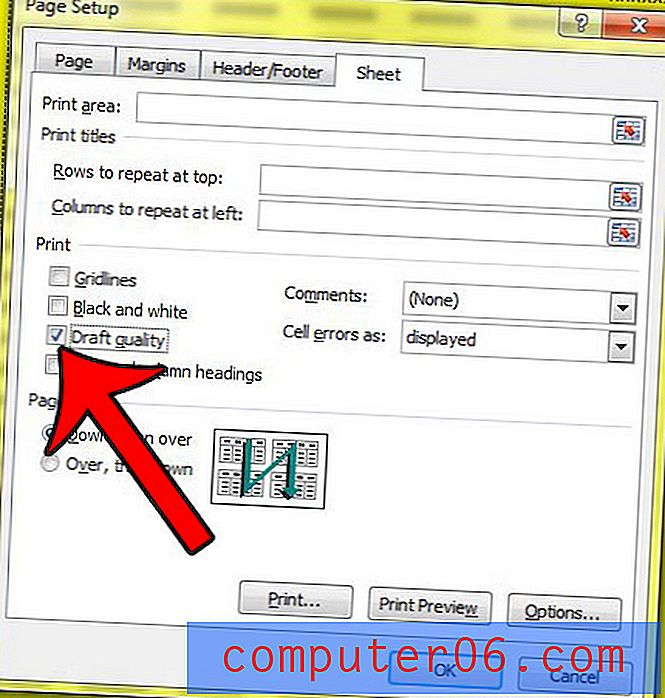
Wenn Sie die Tabelle ausdrucken müssen, um sie mit Teamkollegen oder Kollegen zu teilen, und Ihre Grafiken und Blattelemente enthalten sollen, kehren Sie zu diesem Menü zurück und deaktivieren Sie die Option „Entwurfsqualität“.
Wenn Sie nach anderen Möglichkeiten suchen, um Ihre gedruckten Excel-Tabellen zu verbessern, lesen Sie unseren Leitfaden zum besseren Drucken in Excel. In Excel gibt es viele einfache Einstellungen, mit denen Sie die Menge an Tinte und Papier, die Sie verwenden, minimieren und gleichzeitig Ihre Tabellenkalkulationen auf Papier besser aussehen lassen können.



